在这篇教程中,将针对如何在苹果设备上下载和安装 Telegram 应用程序进行详细说明。许多用户在下载过程中可能会遇到一些问题,本教程将帮助您顺利完成这一过程。
telegram 文章目录
常见问题
—
了解系统要求
在安装任何应用程序前,需确认您的苹果设备是否符合最新的系统要求。通常,Telegram 需要iOS 9.0或更高版本。打开您的设备设置,进入“通用”选项,找到“关于本机”,可以查看当前系统版本。
需要注意的是,某些老旧机型可能无法支持最新版本的 Telegram。根据这些要求,若您的设备不在支持列表上,升级或考虑更换设备。
确认应用商店可用性
不是所有地区的 App Store 都提供 Telegram 下载。进入 App Store,搜索“Telegram”并查看是否可以找到该应用。如果搜索结果中没有 Telegram,您可能需要更改您的 Apple ID 所在的地区。
通过设置的 “Apple ID” 选项,您可以调整应用商店的地区,确保其能够访问 Telegram 和其他国际软件。
准备设备存储
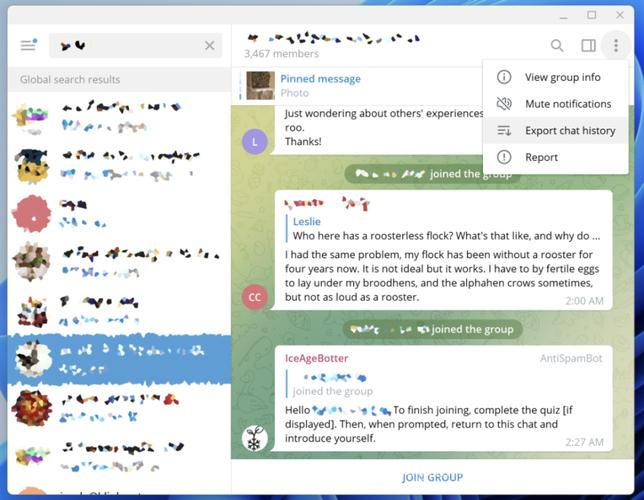
为了确保能够成功下载 Telegram,设备必须有足够的存储空间。进入“设置”,点击“通用”,然后选择“iPhone存储空间”,查看存储情况。如果空间不足,需要清理一些不必要的文件或应用。
通过清理缓存和删除未使用的应用,可以为下载腾出空间。
步骤一:访问 App Store
打开您的苹果设备,然后找到并点击 App Store 图标。在搜索栏中输入“Telegram”,并进行搜索。需确保输入的关键词正确,这里推荐“telegram中文版”作为关键词,以便更快找到所需版本。
在搜索结果中找到官方的 Telegram 应用。注意确认开发者为 Telegram Messenger LLP,以避免下载第三方应用。
步骤二:进行下载
在找到所需应用后,点击“获取”或“下载”按钮。如果您未登录 Apple ID,系统将提示您输入 Apple ID 和密码。输入完毕后,等待应用下载完成。
请注意,下载过程可能因为网络状况的不同而有所延迟。如果长时间无法下载,尝试使用 Wi-Fi 网络。
步骤三:安装应用
一旦应用下载完成,系统将自动安装 Telegram。您可以在主屏幕上找到 Telegram 图标并点击打开。首次使用时,系统会要求您登录或注册一个账号,按照提示完成操作即可。
确保您的网络连接良好,以便顺利完成注册与信息同步。
启用两步验证
在首次登录 Telegram 后,强烈启用两步验证功能。进入“设置”选项,点击“隐私与安全”,找到“两步验证”选项。根据提示设置安全码,以确保账号安全。
该功能将增加额外的安全保护层,有效防止他人未经授权访问您的 Telegram 账号。
定期更新 Telegram
保持应用的最新版本有助于提高安全性和性能。访问 App Store,搜索“Telegram”,查看是否有更新提示。定期更新确保您可以使用最新的功能和修复程序。
提醒您定期在“设置”-“App Store”中检视更新的状态,以确保保持最佳用户体验。
谨慎分享个人信息
在使用 Telegram 时,要谨慎分享个人信息。无论是群组聊天还是私聊,都要考虑信息的保密性。不随意添加不明联系人,确保您的联系列表只包含可信的人。
通过审慎处理个人信息,有效避免潜在的网络安全问题。
通过遵循上述步骤,您可以顺利在苹果设备上完成 Telegram 的下载与安装。在使用过程中,确保对信息安全保持警觉,定期更新应用版本以获取最新的安全保护。借助 Telegram中文 和纸飞机中文版,您可以高效地进行通信,同时享受更安全的网络环境。如有其他疑问,欢迎随时获取更多帮助。